1. 前言
最近,我一直在寻找性价比高的建站方案。偶然间,我想起自己还有一台闲置已久的小小NAT机。于是,我决定利用这台NAT机,分享一些关于如何用它来搭建网站的心得。这篇文章便是我折腾出来的成果,希望能为有相同需求的朋友们提供一些参考和帮助。
下面是NAT的具体配置:
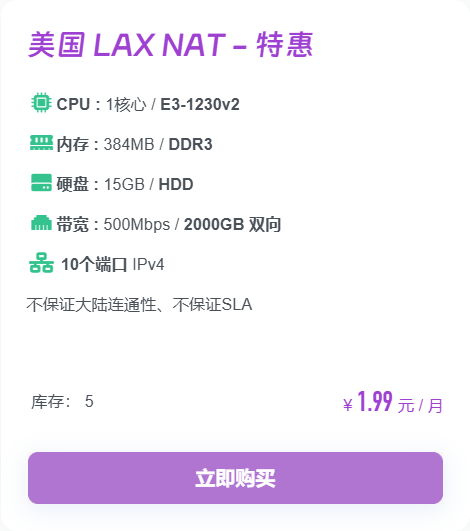
在开始之前,你需要准备:一台支持共享建站的NAT机器(支持共享80端口即可),一个自己的域名,cloudflare账号(SSL证书必备)。
2. 连接服务器
为了方便,我直接使用Windows自带的PowerShell连接服务器。连接的信息可以在面板中查看:
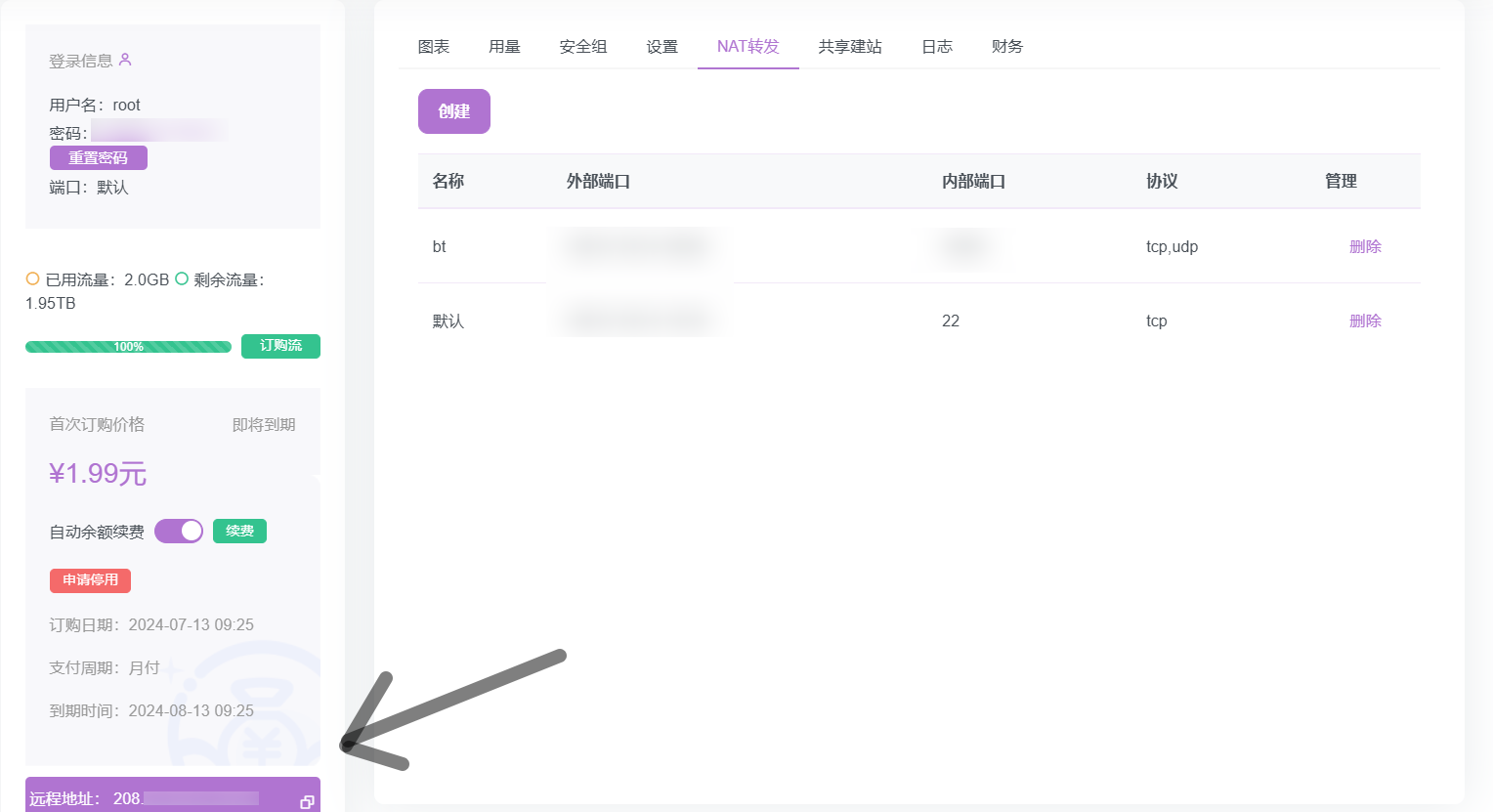
连接方式如下:
ssh root@ip -p ssh-port例如,我的NAT机器的IP地址是8.8.8.8,SSH连接端口是23333,那么连接命令就是:
ssh root@8.8.8.8 -p 23333连接上以后,我们开始安装万能的宝塔面板。
3. 安装宝塔
安装脚本如下(CentOS系统):
yum install -y wget && wget -O install.sh https://download.bt.cn/install/install_lts.sh && bash install.sh ed8484bec安装完毕后,我们会得到以下提示信息:
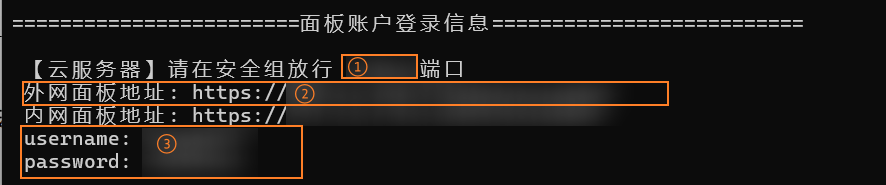
①就是我们宝塔的端口,②是我们访问宝塔面板的地址,③是我们登录宝塔面板的用户名和密码。
由于我们使用的是NAT机器,要访问宝塔必须配置端口转发。具体设置可以在机器的面板中查看:
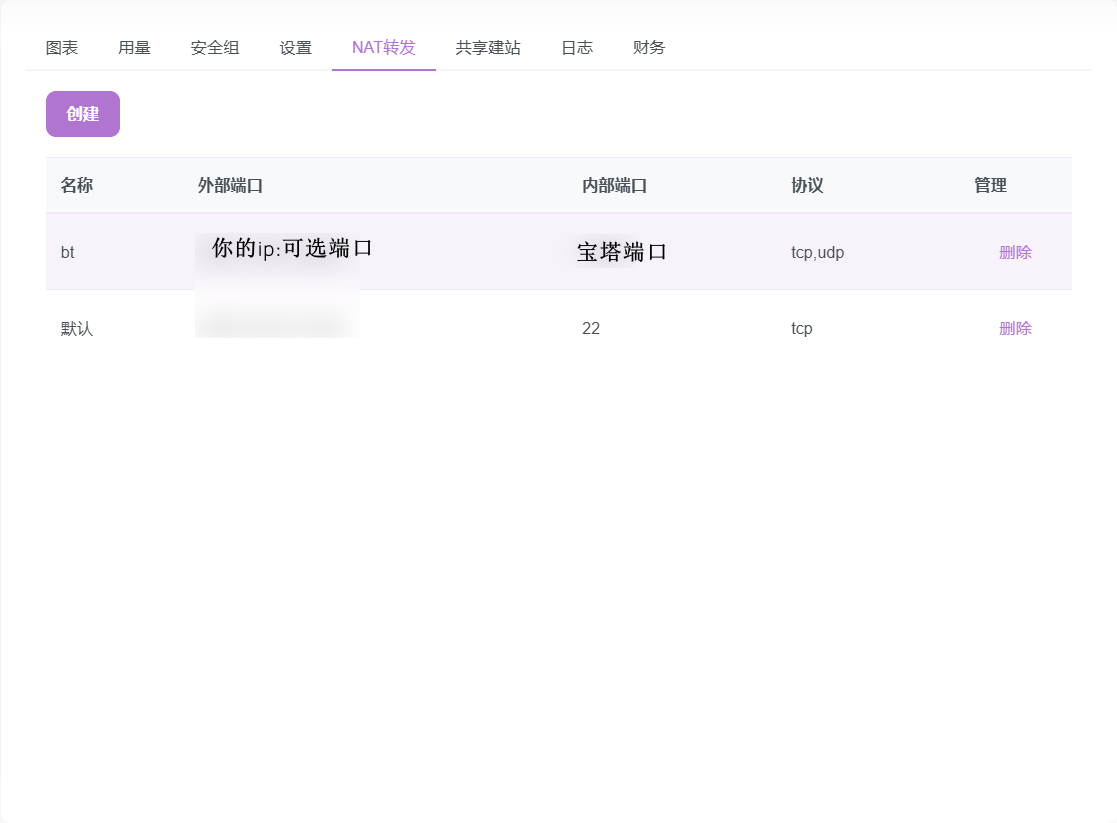
其中宝塔端口就是上面的①,可选端口可以自己随便输入(一般不会冲突,毕竟几万个端口呢),也可以留空让系统自动分配。得到宝塔访问的外部端口地址后,我们访问这个地址。
4. 安装NGINX和PHP
在左侧的导航栏中找到软件商店,搜索PHP并安装PHP 8.0:
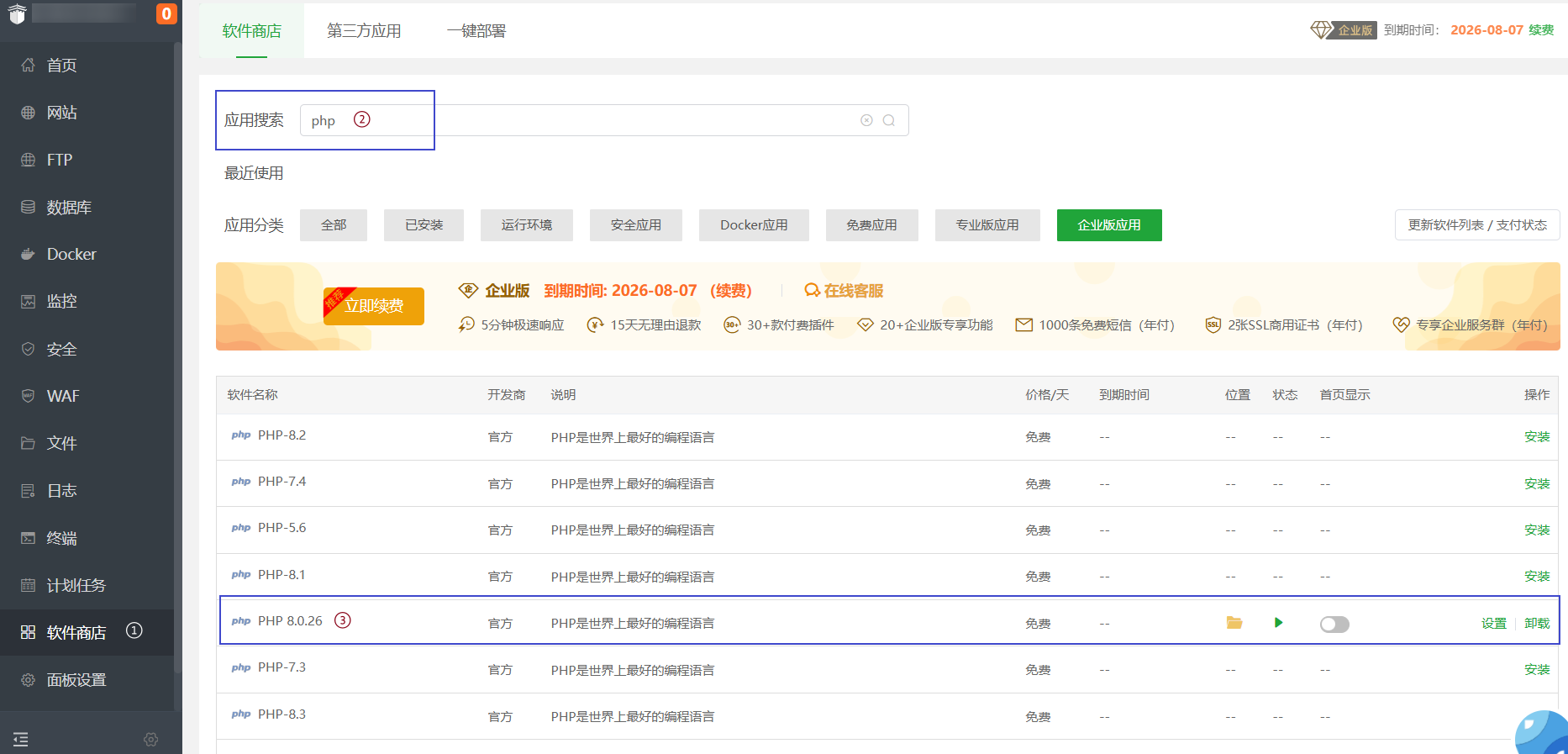
同样地,安装Nginx 1.24:
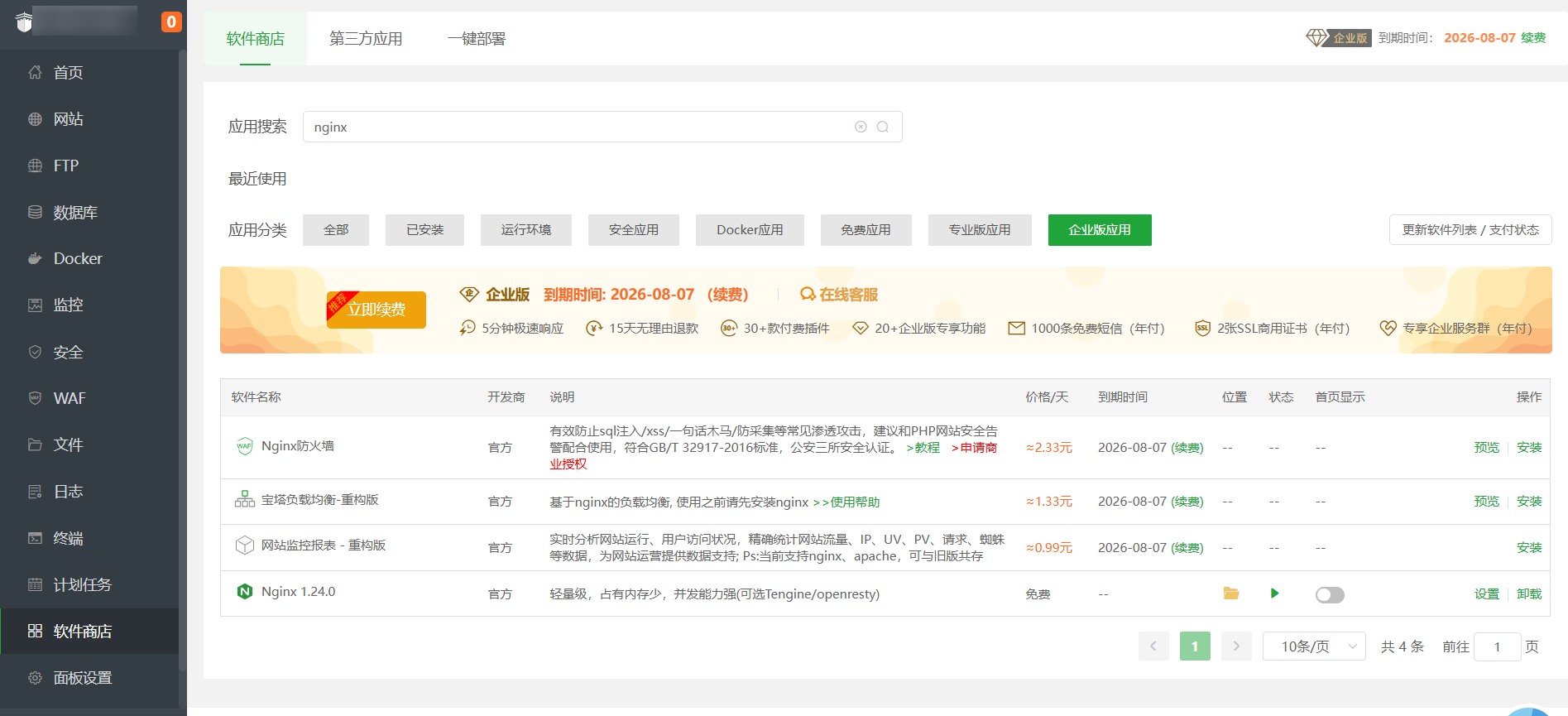
数据库可以自行选择,因为这台NAT机器实在是太小了,我这里就不安装了(一安装这机器就要爆了)。
5. Cloudflare中设置域名解析
到Cloudflare上设置一下域名的解析,记得把小黄云打开!
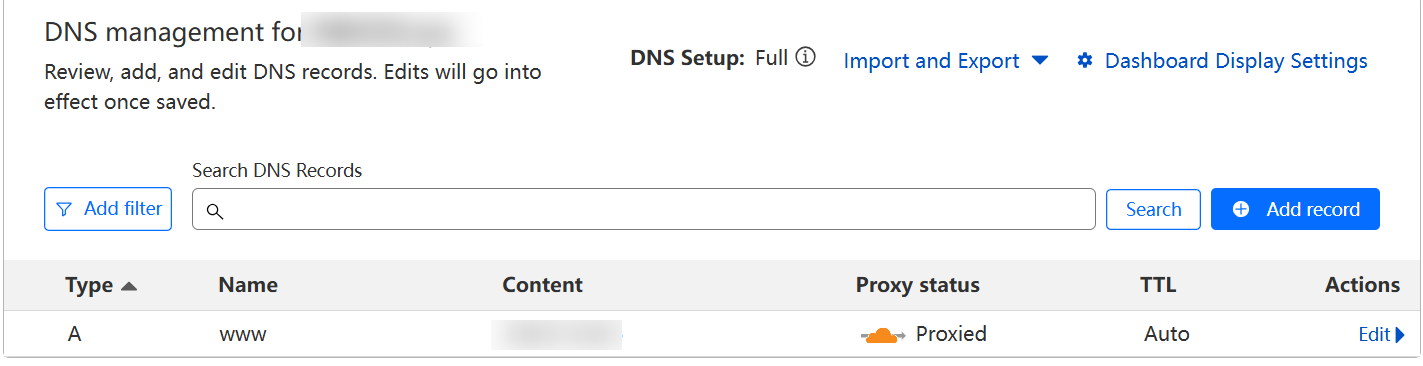
然后还没结束,还需要在SSL/TLS的概览中,将SSL/TLS加密模式调整为“Flexible”(一定要选择这个)。
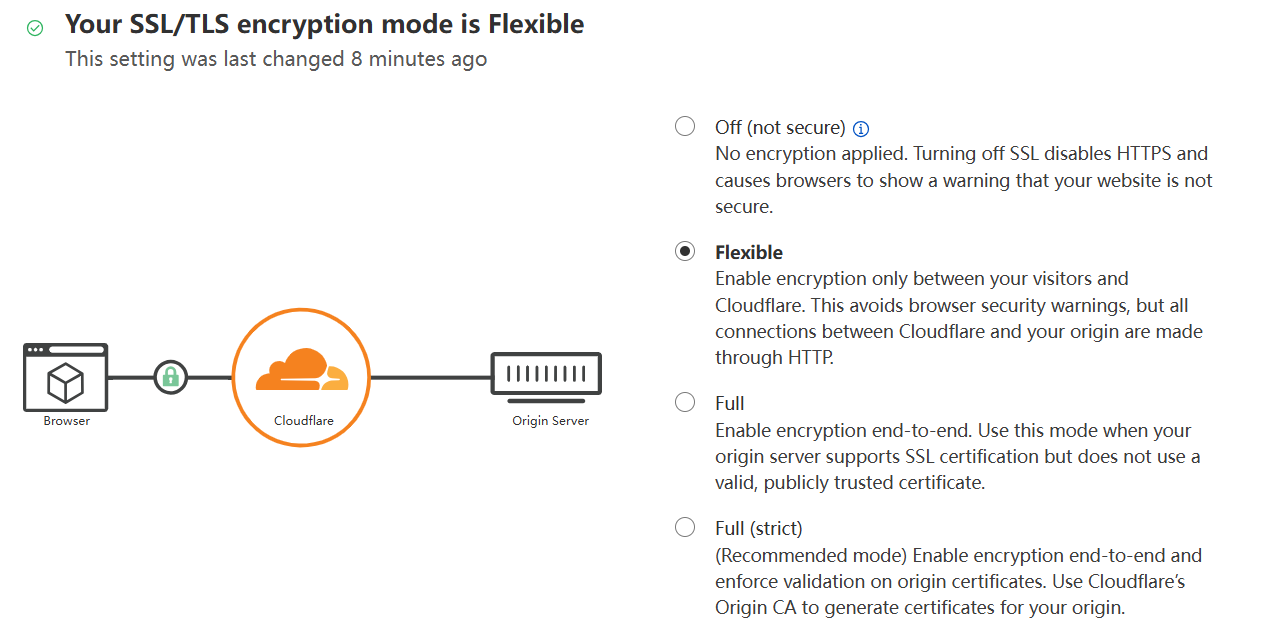
解析部分就结束了,是不是很快。
6. 安装网站
由于没有数据库,我也懒得去连其他数据库,所以选择了一个不用数据库的博客程序。说实话,这个程序(清雨博客)我还从来没用过,正好试试看。
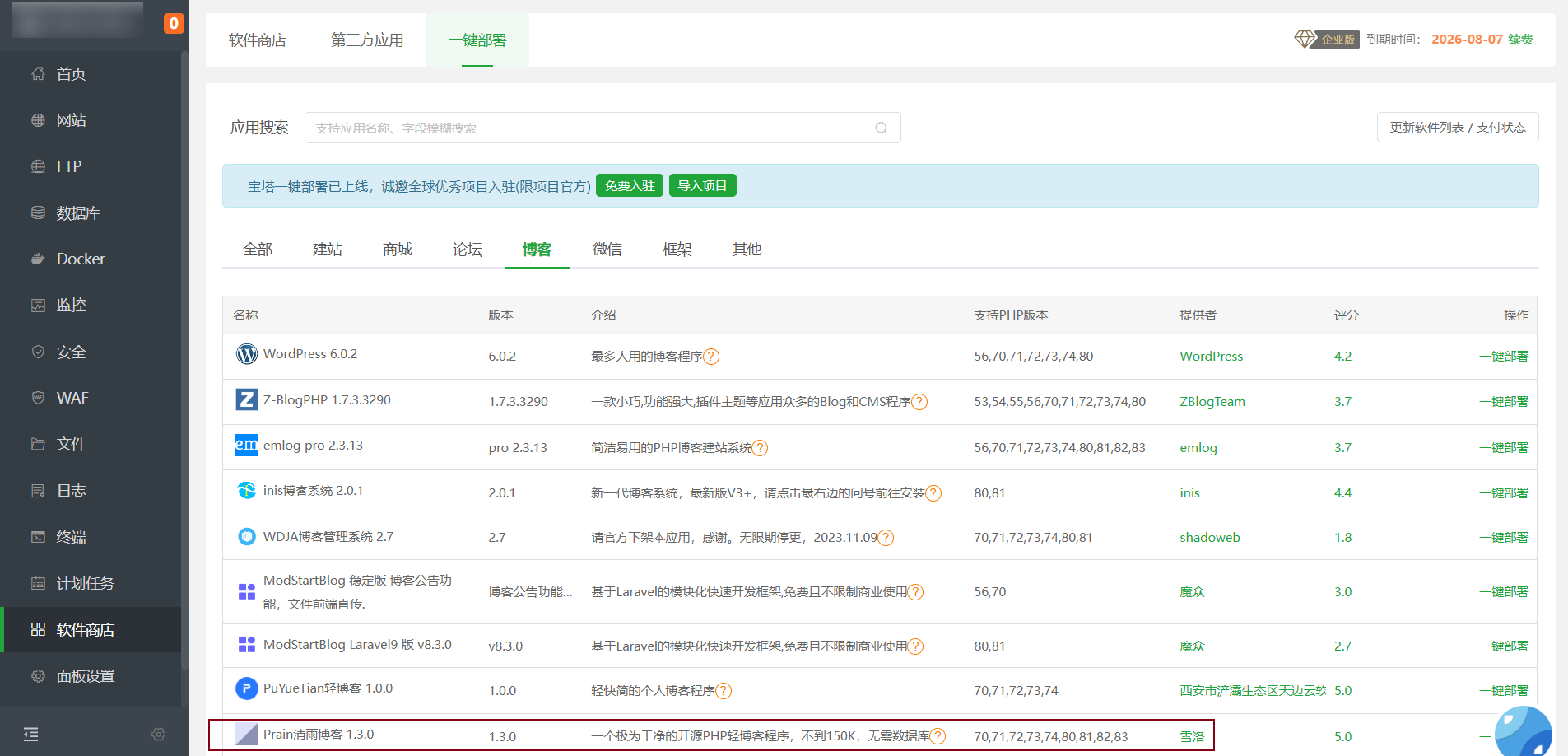
一键部署好后,不要在宝塔中配置SSL证书,让它保持最原始的样子~
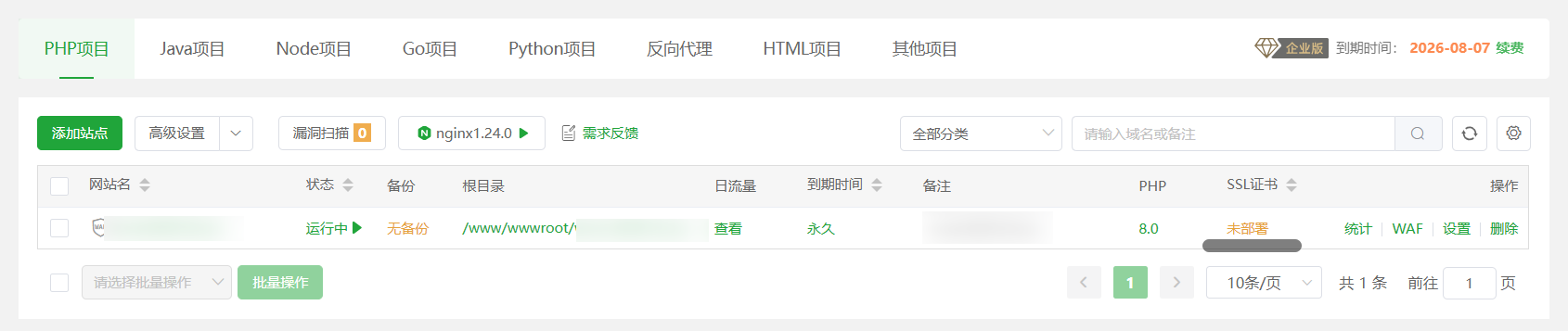
7. 共享建站配置
这时候我们回到NAT机面板那里配置共享建站,配置方式很简单。只要内外都选80端口,域名填写你解析的域名即可。
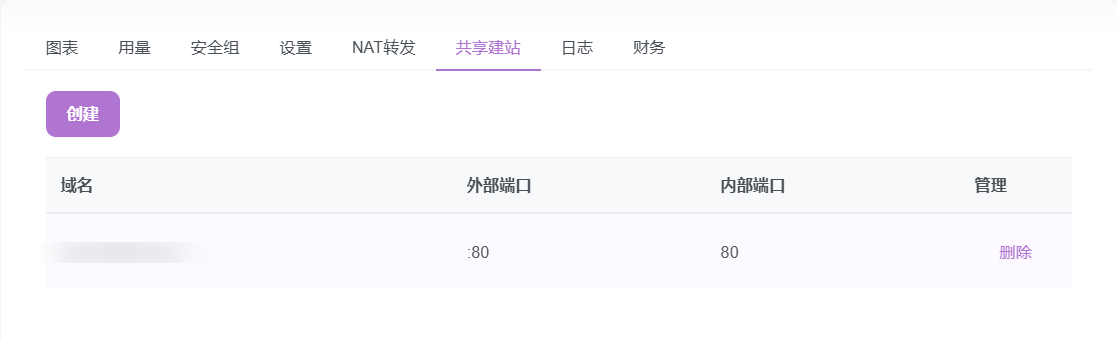
8. 访问
访问你的域名,不出意外的话应该能正常访问,并且会显示绿色的小锁图标。证书是Cloudflare提供的,不用担心续期问题。
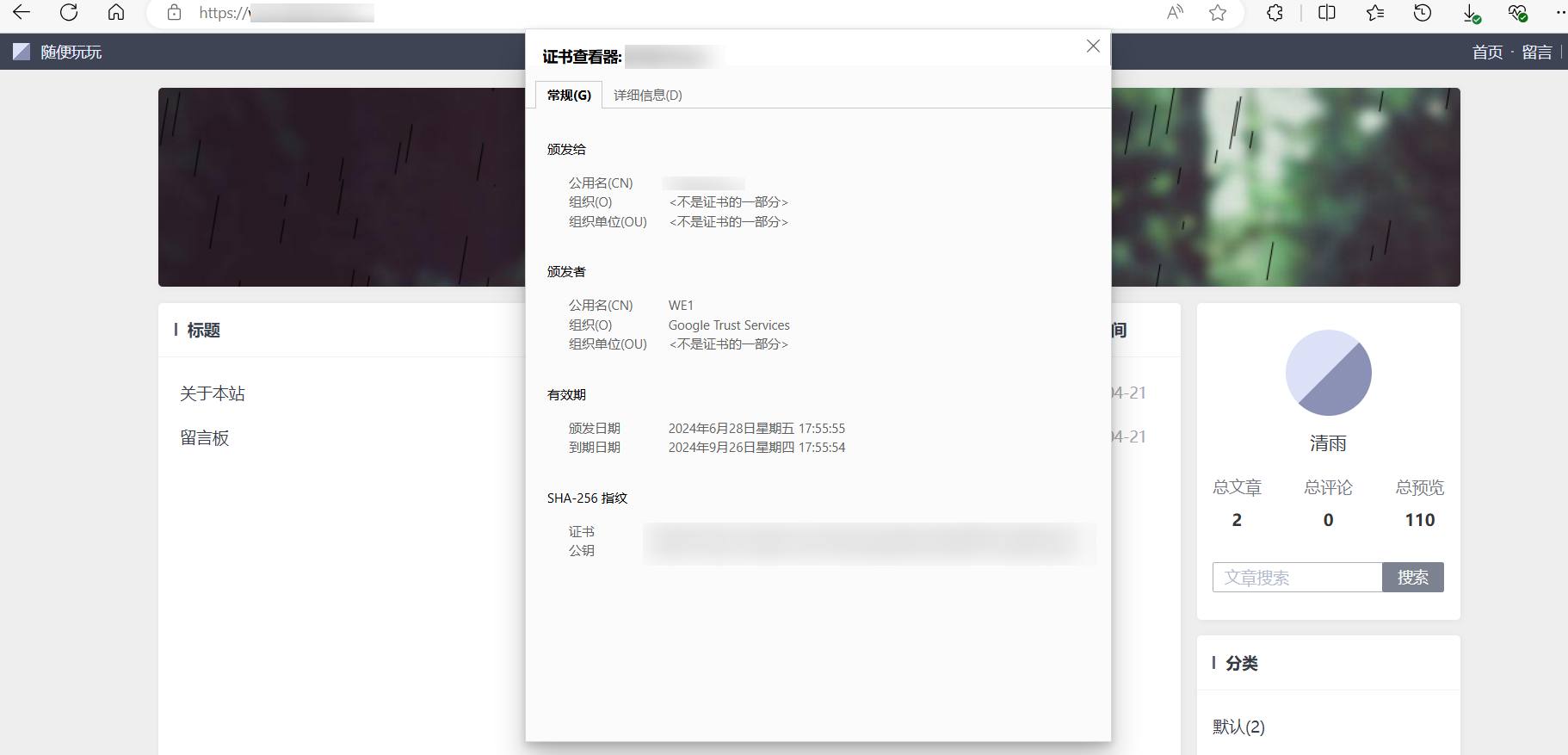
9. 后记
好了,到这里基本就结束了,这台小NAT还是可以折腾着玩的,这一套部署下来资源占用也不算多(384M内存流畅运行)。
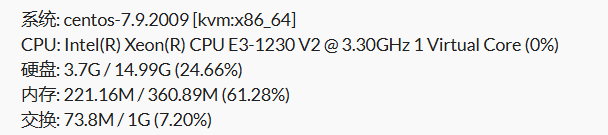
那我们下篇文章再会。
不过就这台小NAT,我估计也折腾不出什么新东西了,所以可能没有下期了吧。